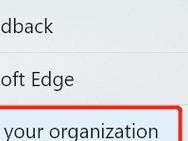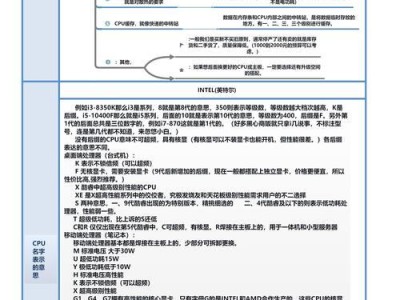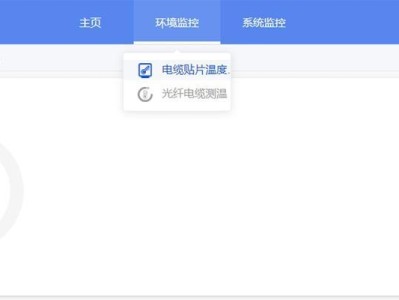随着XP系统的逐渐退出,许多用户决定将其笔记本电脑升级为更稳定和安全的Win7系统。本文将详细介绍如何在XP笔记本电脑上进行Win7系统的重装,以帮助用户顺利完成系统升级。

备份重要文件和数据
在开始重装Win7系统之前,首先需要备份XP系统中的重要文件和数据。将个人文档、图片、音乐等保存在外部存储设备中,以防数据丢失。
准备Win7系统安装盘或U盘
在进行Win7系统的重装之前,需要准备一张Win7系统安装光盘或者制作一个可引导的U盘。确保安装盘或者U盘的完整性和可读性。
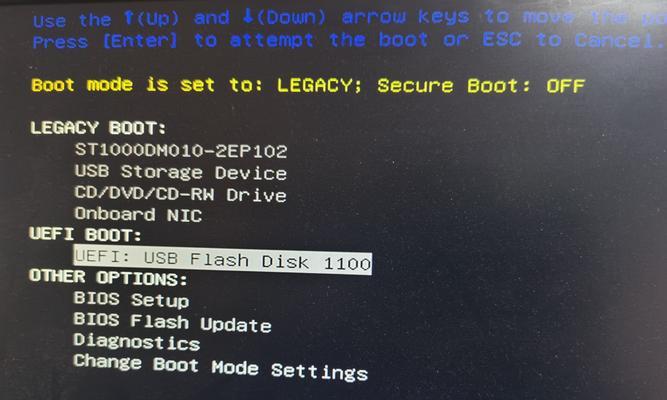
检查硬件和驱动兼容性
在进行重装之前,需要确保笔记本电脑的硬件设备与Win7系统兼容,并且可以获取到相应的驱动程序。可以通过官方网站或者厂商提供的工具来检查硬件和驱动的兼容性。
重装系统前的准备工作
在进行重装之前,可以通过清理垃圾文件、卸载不必要的软件、更新系统补丁等操作,来优化XP系统的性能和稳定性,为Win7系统的安装做好准备。
设置BIOS引导项
重装Win7系统需要将笔记本电脑的启动项设置为从光盘或者U盘引导。进入BIOS设置界面,找到“启动选项”或者“Boot”选项,将启动顺序调整为光驱或者USB设备优先。

插入Win7安装光盘或U盘并重启电脑
将准备好的Win7安装光盘插入笔记本电脑的光驱,或者将制作好的可引导U盘插入USB接口。然后重启电脑,按照提示进入系统安装界面。
选择语言、时间和键盘布局
在进入系统安装界面后,选择合适的语言、时间和键盘布局,并点击“下一步”继续安装。
点击“安装现在”
在安装类型界面上选择“自定义(高级)”,然后点击“下一步”。接下来会出现一个对话框,点击“确定”开始安装Win7系统。
选择安装位置
在选择安装位置界面上,选择一个合适的分区或者硬盘来安装Win7系统,并点击“下一步”继续。
系统安装过程
在这一步,系统会开始进行文件的拷贝、设置的调整和必要的重启。耐心等待系统安装完成,不要中途进行其他操作。
输入用户名和计算机名
在系统安装完成后,系统会要求输入一个用户名和计算机名,可根据个人需求进行设置,并点击“下一步”。
设置密码和密码提示
为了保护个人隐私和数据安全,设置一个密码,并提供一个密码提示。点击“下一步”继续。
选择网络类型
在选择网络类型界面上,根据网络环境的不同选择“家庭网络”、“工作网络”或者“公用网络”,然后点击“下一步”。
系统配置和更新
根据个人需求进行系统配置和更新的设置,可以选择自动更新还是手动更新。点击“下一步”继续。
重装Win7系统完成
经过一系列操作和设置后,重装Win7系统成功完成。重新登录系统,恢复个人文件和数据备份,并根据需要重新安装所需的软件。
通过以上步骤,我们可以轻松地将XP笔记本电脑升级为Win7系统。重装Win7系统可以提升笔记本电脑的性能和稳定性,并获得更好的使用体验。在进行重装之前,请务必备份重要文件和数据,并仔细查看硬件和驱动的兼容性。希望本文能帮助到需要进行系统升级的用户。